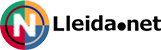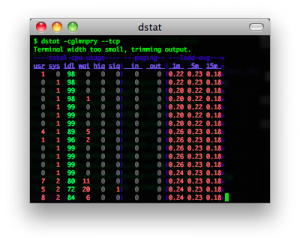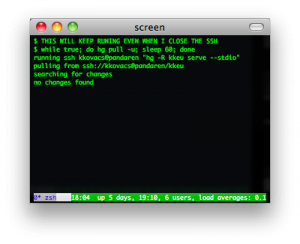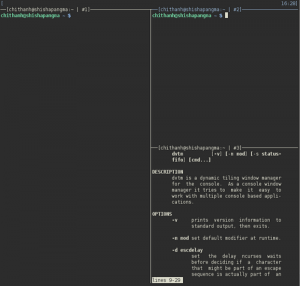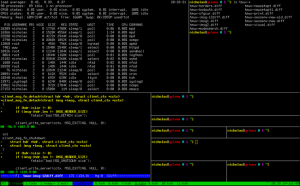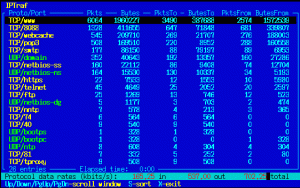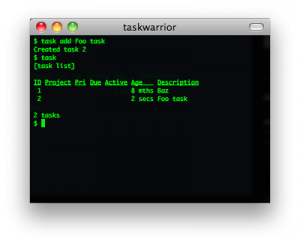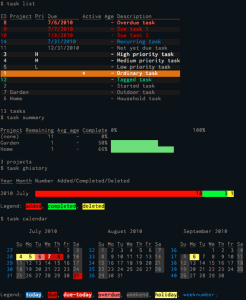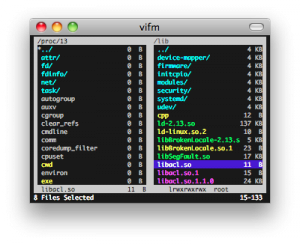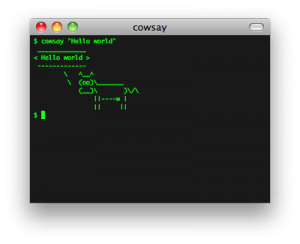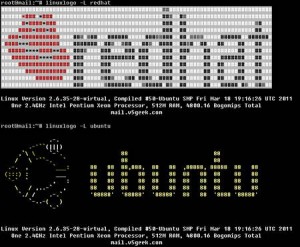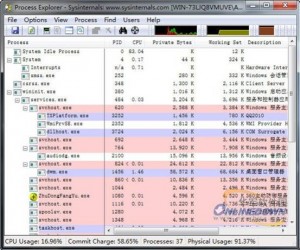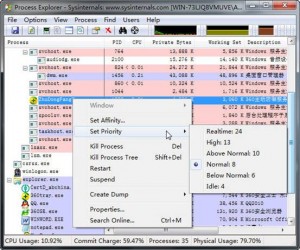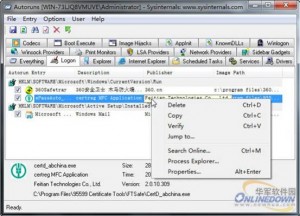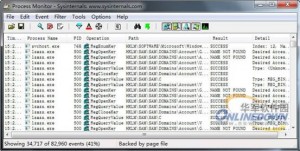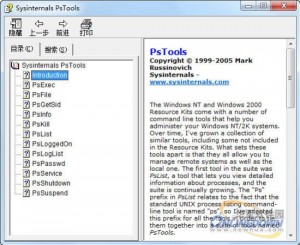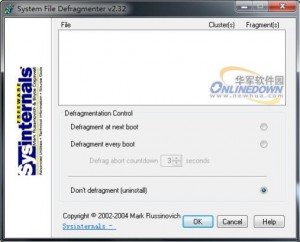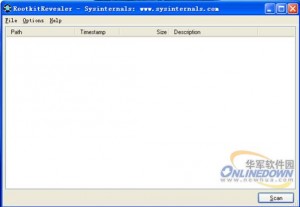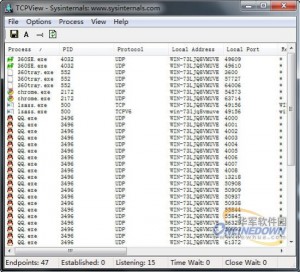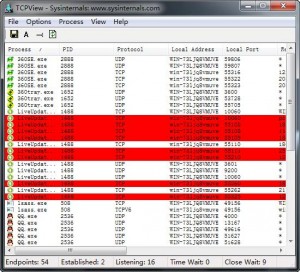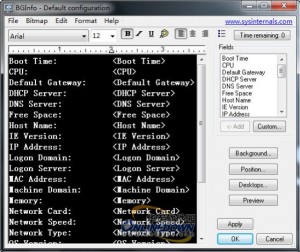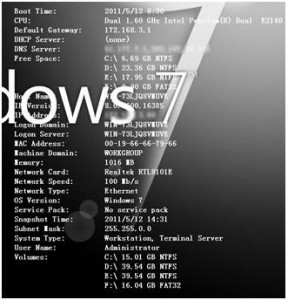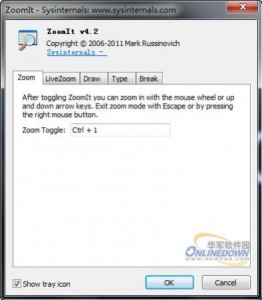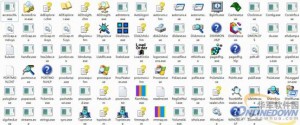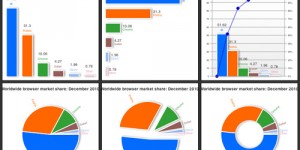1.SubVersion服务安装
|
1
2 |
sudo apt-get install subversion
sudo apt-get install libapache2-svn |
2.服务器配置
2.1相关用户、组的设定
将自己和“www-data”(Apache 用户)加入组subversion中
|
1
2 |
sudo addgroup subversion
sudo usermod -G subversion -a www-data |
看下结果:
|
1
|
cat /etc/group|grep subversion
|
这里注意,需要注销然后再登录以便您能够成为 subversion 组的一员,然后就可以执行签入文件(Check in,也称提交文件)的操作了
仓库位置我们就放在/home/svn下吧:
|
1
|
sudo mkdir /home/svn
|
2.2配置subversion
编辑/etc/subversion/config 文件,修改相关设置
|
1
2 3 4 5 6 7 8 9 10 11 12 13 14 15 16 17 18 19 20 21 22 23 24 25 26 27 28 29 30 31 32 33 34 |
### Section for configuring miscelleneous Subversion options.
[miscellany] global-ignores = *.o *.lo *.la *.al .libs *.so *.so.[0-9]* *.a *.pyc *.pyo *.rej *~ #*# .#* .*.swp .DS_Store ### Set mime-types-file to a MIME type registry file, used to ### provide hints to Subversion’s MIME type auto-detection ### algorithm. # mime-types-file = /path/to/mime.types ### Set enable-auto-props to ‘yes’ to enable automatic properties ### Section for configuring automatic properties. |
global-ignores是提交时忽略的文件类型,启用auto-props后,让subversion自动添加Id,Revision等keywords
这样就可以使用svn的keywords了。特别是eclipse里就方便多了。设置一下就可以使用
$$Id$$、$$Reversion $$、$$Date $$、$$Author$$ 、$$URL$$作为注释模板的内容,方便极了。
如果在客户端访问subversion版本库时出现这个错误:
svnserve.conf:102: Option expected
为什么会出现这个错误呢,就是因为subversion读取配置文件svnserve.conf时,无法识别有前置空格的配置文件。
要避免出现这个错误,应该在去掉这些行前的#时,也要顺手去掉前面的空格。
3.apache mod_dav_svn 配置
通过 WebDAV 协议访问(http://)
关于WebDAV :
WebDAV (Web-based Distributed Authoring and Versioning) 一种基于 HTTP 1.1协议的通信协议.它扩展了HTTP 1.1,在GET、POST、HEAD等几个HTTP标准方法以外添加了一些新的方法,使应用程序可直接对Web Server直接读写,并支持写文件锁定(Locking)及解锁(Unlock),还可以支持文件的版本控制。
编辑 /etc/apache2/mods-available/dav_svn.conf :
|
1
2 3 4 5 6 7 8 9 10 11 12 13 14 15 16 17 18 19 20 21 22 23 24 25 26 27 28 29 30 31 32 33 34 35 36 37 38 39 40 41 42 43 44 45 46 47 |
root@hywd:/etc/apache2/mods-available# cat dav_svn.conf
# dav_svn.conf – Example Subversion/Apache configuration # # For details and further options see the Apache user manual and # the Subversion book. # # NOTE: for a setup with multiple vhosts, you will want to do this # configuration in /etc/apache2/sites-available/*, not here. # # Set this to the path to your repository # Basic Authentication is repository-wide. It is not secure unless # To enable authorization via mod_authz_svn # The following three lines allow anonymous read, but make |
重启 Apache 2 Web 服务器
|
1
|
sudo /etc/init.d/apache2 restart
|
4.创建 SVN 文件仓库
|
1
2 3 4 5 6 7 |
cd /home/svn
sudo mkdir myproject #更改版本库所属用户、组 sudo chown -R root:subversion myproject sudo svnadmin create /home/svn/myproject #赋予组成员对所有新加入文件仓库的文件拥有相应的权限: sudo chmod -R g+rws myproject |
5.密码文件dav_svn.passwd的创建
|
1
|
sudo htpasswd -c /etc/subversion/dav_svn.passwd user_name
|
它会提示你输入密码,当您输入了密码,该用户就建立了。“-c”选项表示创建新的/etc/subversion/dav_svn.passwd 文件,所以user_name所指的用户将是文件中唯一的用户。如果要添加其他用户,则去掉“-c”选项即可:
sudo htpasswd /etc/subversion/dav_svn.passwd other_user_name
6.授权配置文件dav_svn.authz
这里我指定了两个组:管理员组和测试组,指定了两个仓库(vod 、 ThinkPHP 和ftpuserms)的权限 。
vod仓库下管理员组设置为读写权限,测试组只有读的权限
ThinkPHP仓库下管理员组设置为读写权限,测试组只有读的权限
定义ftpuserms储存库下test目录的访问权限:
禁止所有用户访问,星号代表所有用户,权限为空代表没有任何权限
打开test3用户的读权限,打开administrator组的读写权限
|
1
2 3 4 5 6 7 8 9 10 11 12 13 14 15 16 |
[groups]
administrator=admin,yuan tester=test1,test2,test3 [vod:/] [ThinkPHP:/] [ftpuserms:/test] |
启动SVN服务器:
|
1
|
killall svnserve; svnserve -d -r /home/svn/
|
您可以通过下面的命令来访问文件仓库:
|
1
|
svn co http://hostname/svn/myproject myproject –username user_name –password passwd
|
创建目录试试:
|
1
|
svn mkdir “http://localhost/svn/vod/branches” “http://localhost/svn/vod/tags” “http://localhost/svn/vod/trunk” -m “create a new project vod” –username vod –password passwd
|
如果在Check in的时候遇到如下错误:
Can’t open ‘/home/svn/myproject/db/txn-current-lock’: Permission denied
查看txn-current-lock文件的权限和用户以及组信息,应该类似于:
|
1
|
ls -l /home/svn/myproject/db/txn-current-lock
|
-rw-rwSr– 1 root subversion 0 2009-06-18 15:33 txn-current-lock
除了权限以外,用户及其组如果不对,则仍然会遇到上述问题,可以再次运行命令:
|
1
|
sudo chown -R root:subversion myproject
|
参考文章:
http://www.blogjava.net/rain1102/archive/2009/02/23/256338.html
http://bbs.iusesvn.com/thread-6-1-1.html
http://snowolf.javaeye.com/blog/740347
http://wiki.ubuntu.org.cn/index.php?title=SubVersion&variant=zh-cn#.E9.80.9A.E8.BF.87_WebDAV_.E5.8D.8F.E8.AE.AE.E8.AE.BF.E9.97.AE.28http:.2F.2F.29